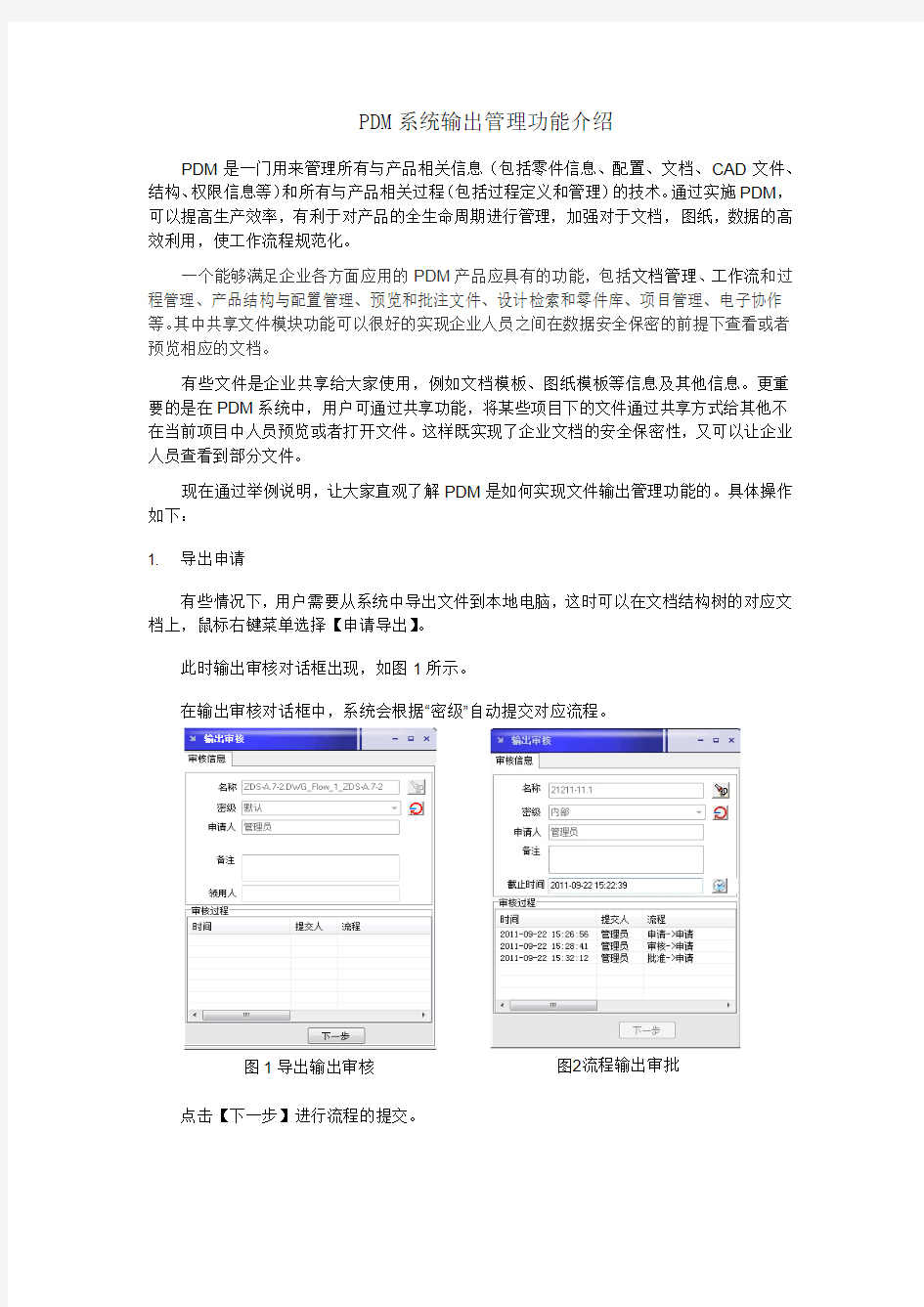
PDM系统输出管理功能介绍
- 格式:docx
- 大小:334.83 KB
- 文档页数:3
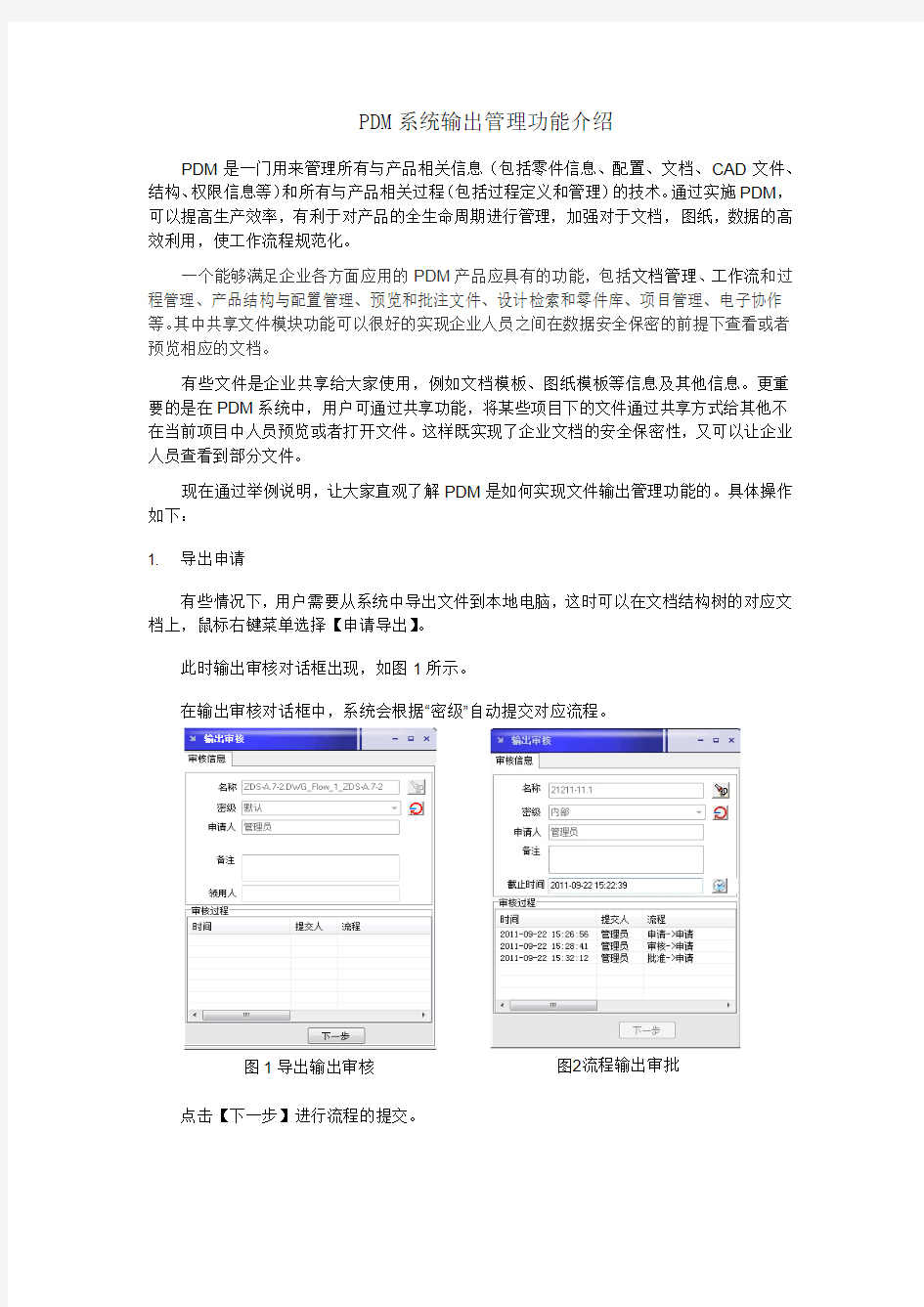
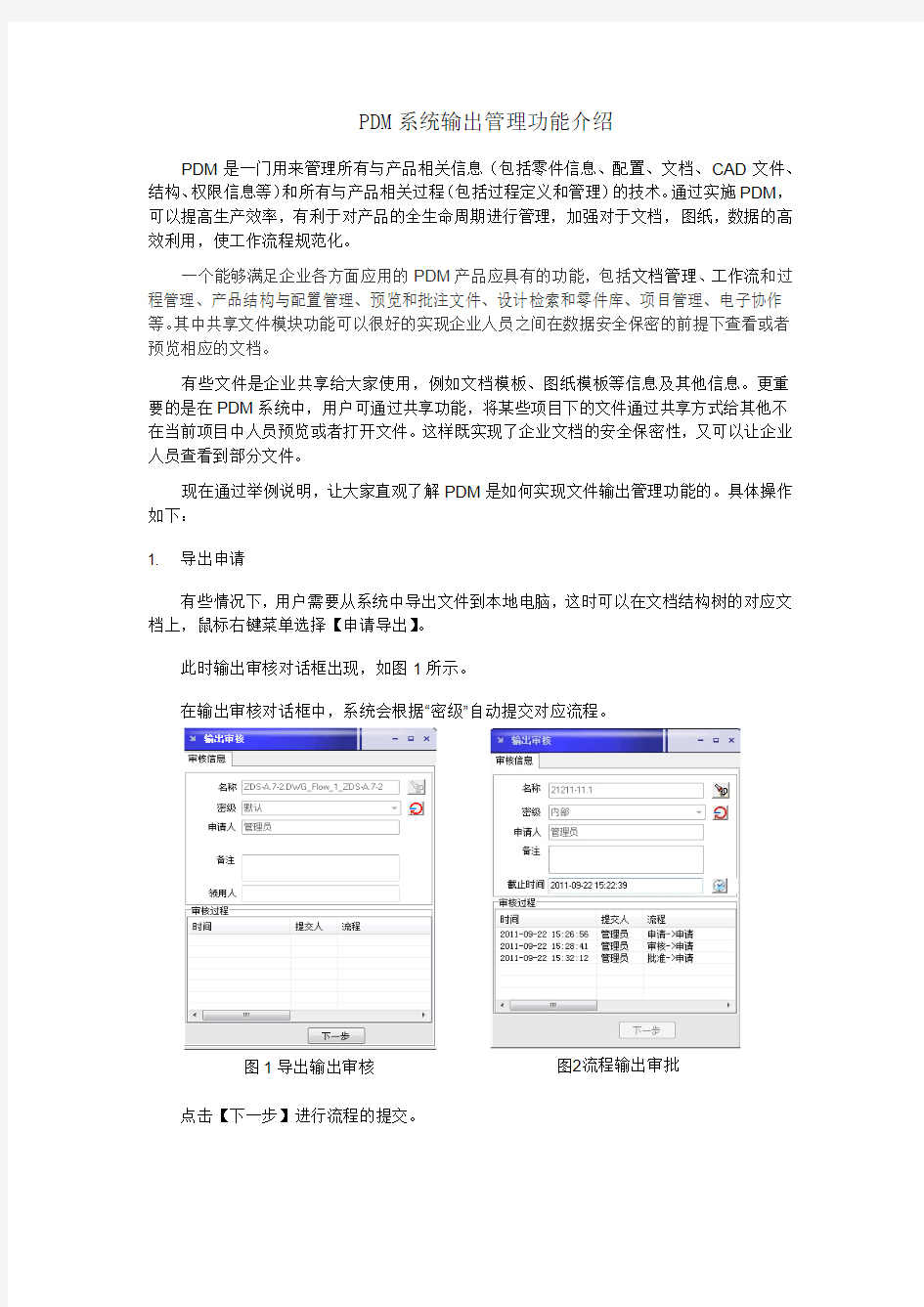
PDM 系统输出管理功能介绍
PDM 是一门用来管理所有与产品相关信息(包括零件信息、配置、文档、CAD 文件、结构、权限信息等)和所有与产品相关过程(包括过程定义和管理)的技术。通过实施PDM ,可以提高生产效率,有利于对产品的全生命周期进行管理,加强对于文档,图纸,数据的高效利用,使工作流程规范化。 一个能够满足企业各方面应用的PDM 产品应具有的功能,包括文档管理、工作流和过程管理、产品结构与配置管理、预览和批注文件、设计检索和零件库、项目管理、电子协作等。其中共享文件模块功能可以很好的实现企业人员之间在数据安全保密的前提下查看或者预览相应的文档。
有些文件是企业共享给大家使用,例如文档模板、图纸模板等信息及其他信息。更重要的是在PDM 系统中,用户可通过共享功能,将某些项目下的文件通过共享方式给其他不在当前项目中人员预览或者打开文件。这样既实现了企业文档的安全保密性,又可以让企业人员查看到部分文件。
现在通过举例说明,让大家直观了解PDM 是如何实现文件输出管理功能的。具体操作如下:
1. 导出申请
有些情况下,用户需要从系统中导出文件到本地电脑,这时可以在文档结构树的对应文档上,鼠标右键菜单选择【申请导出】
。
此时输出审核对话框出现,如图1所示。
在输出审核对话框中,系统会根据“密级”自动提交对应流程。
点击【下一步】进行流程的提交。 图1导出输出审核
图2流程输出审批
2. 导出流程审批
流程提交以后,系统将自动发送一个邮件给流程负责人。
审批人员接收到邮件后,可以通过邮件中的“一键定位”功能定位到输出审批界面进行流程审核操作,如图2所示。
3. 导出文档
申请审批后,申请人登录PLDM系统将收到邮件提醒,提醒打印申请已审批通过,如图3所示。
图3邮件提醒
可以双击打开邮件,在邮件上通过定位“对象号”按钮直接找到图文档中对应文件或者项目,如图4所示。
图4点击对象号后直接链接到文件所在位置
此时,具有导出权限的用户,再点选鼠标右键是出现“文件导出”选项,用户可以使用此功能导出文件,如图5所示。
图5导出文件